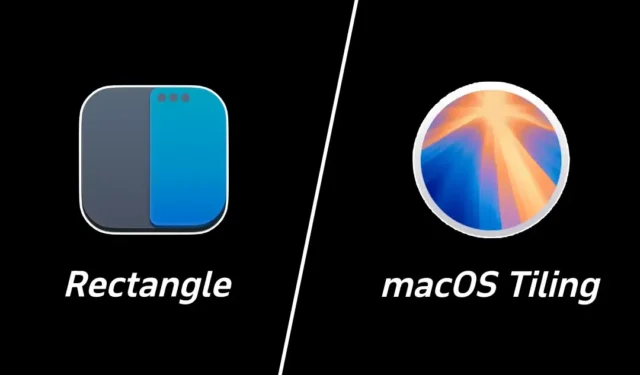
Po léta byli uživatelé macOS závislí na aplikacích třetích stran, jako je Rectangle, aby implementovaly základní funkce správy oken, včetně klávesových zkratek a gest přetažením. Tyto nástroje překlenuly významnou mezeru a zlepšily možnosti multitaskingu na počítačích Mac. Se spuštěním macOS Sequoia však Apple konečně zavedl svou vlastní funkci dlaždicování oken. To vyvolává otázku: Měli byste zůstat u Obdélníku, nebo využít nativní funkci dlaždic v macOS, protože obojí nelze používat současně?
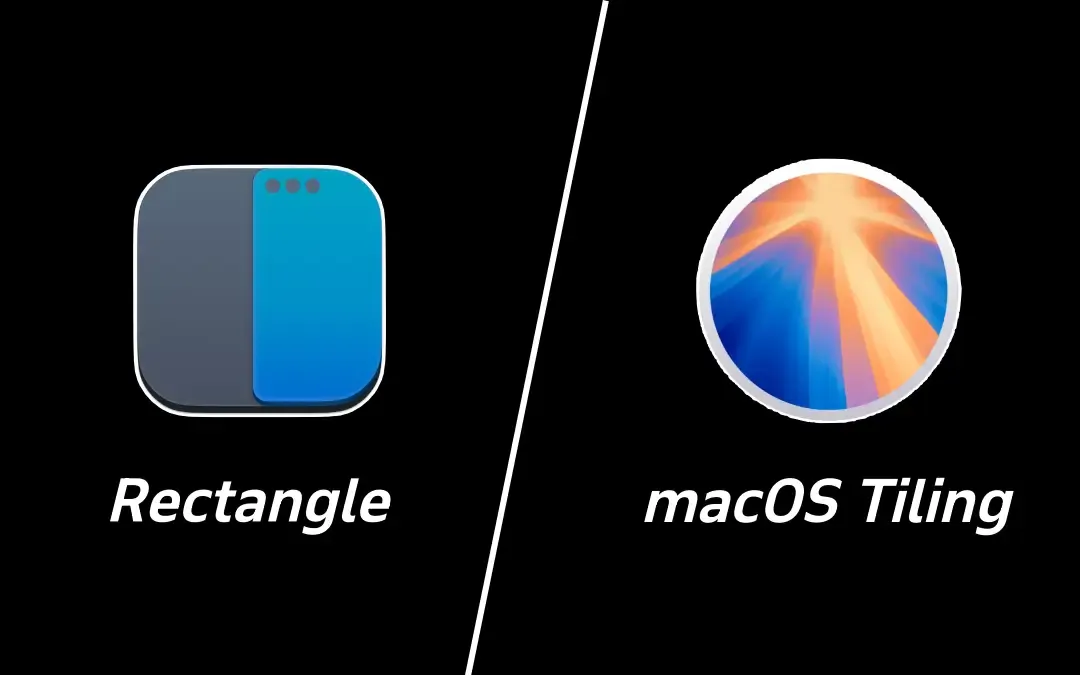
Spoiler Alert – Rectangle stále poskytuje lepší správu oken ve srovnání s nativními dlaždicovými funkcemi macOS a brzy se do toho ponořím.
1. Další možnosti obkladů
I když jsou možnosti dlaždic macOS Sequoia chvályhodným vylepšením, jsou omezeny na základní rozložení, která rozdělují obrazovku na poloviny a čtvrtiny. Naproti tomu Obdélník výrazně zlepšuje váš pracovní postup tím, že umožňuje obklady oken ve třetinách, šestinách nebo dokonce vlastních rozměrech. Okno můžete bez námahy přichytit tak, aby zabíralo jednu třetinu obrazovky, nebo můžete vytvořit složitá rozvržení seskupením více oken dohromady.
Obdélník také nabízí flexibilitu obkladů pro úpravu velikosti oken o něco větší nebo menší, aby vyhovovaly preferencím uživatele. I když tyto možnosti nemusí být pro každého nezbytné, Rectangle se může přizpůsobit různým požadavkům na obklady, zatímco nativní obklady vyžadují úpravy ve vašem pracovním postupu, aby fungoval.
Níže je uveden souhrn klávesových zkratek spojených s různými možnostmi uspořádání oken, které nabízí aplikace Rectangle.
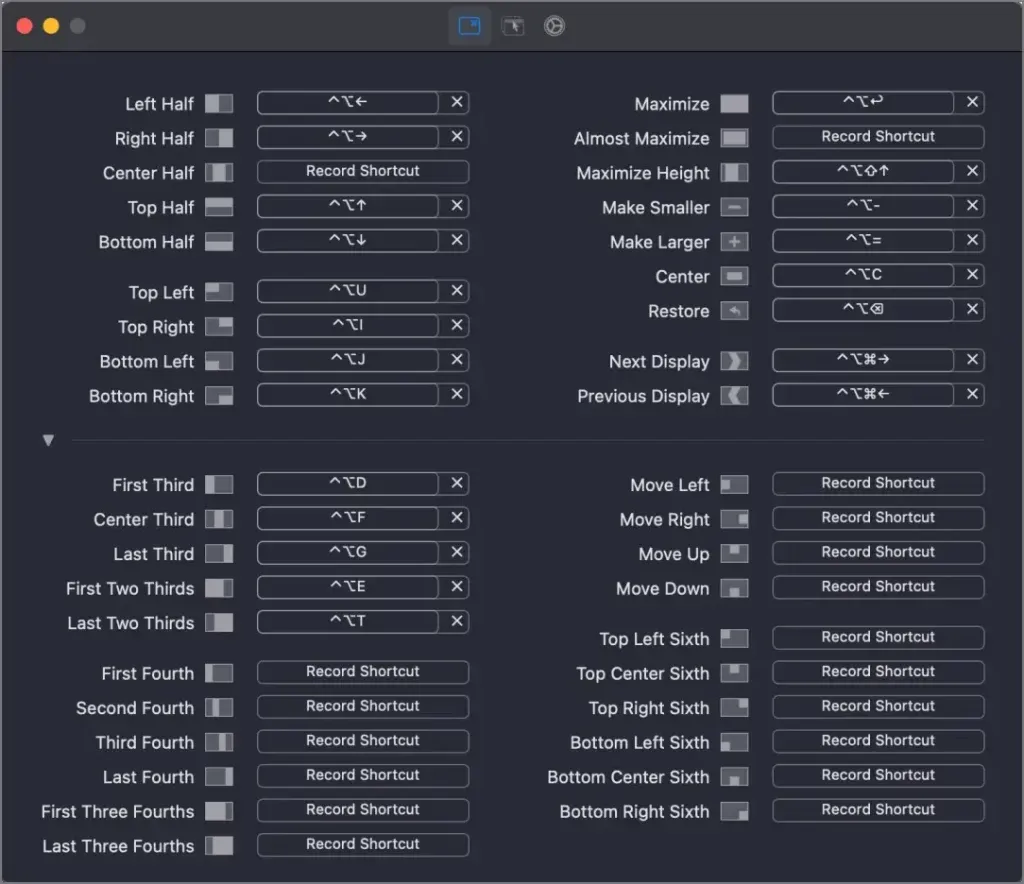
2. Snadná změna klávesových zkratek
Obdélník umožňuje uživatelům zcela přizpůsobit klávesové zkratky. Ať už chcete přesouvat okna mezi monitory nebo měnit jejich velikost, aby se vešla do konkrétních oblastí, vše lze spravovat pomocí personalizovaných kombinací kláves. Na druhou stranu macOS Sequoia poskytuje zkratky s omezeným přizpůsobením, a přestože existuje řešení, jak tyto zkratky upravit, proces je spletitý a zdlouhavý.
3. Plná kontrola nad oblastmi uchopení přetažením
Zóny uchopení přetažením v obdélníku jsou zcela přizpůsobitelné. Například při přetažení okna do levého horního rohu se uživatelé mohou rozhodnout, že zabere buď celou levou polovinu, nebo pouze levý horní roh obrazovky. Naopak, nativní možnosti dlaždic v macOS vyžadují dodržení předem definovaných rozložení.

4. Režim úkolů: Připněte aplikaci na stranu
Rectangle’s Todo Mode je charakteristická funkce, která uživatelům umožňuje připnout aplikaci (například seznam úkolů) na stranu obrazovky a plynule upravit ostatní okna tak, aby odpovídala novému rozvržení, jako by velikost obrazovky byla změněna tak, aby vyhovovala připnutým aplikace.
Například používám aplikaci pro poznámky k zapisování nápadů při provádění výzkumu, ale můžete si vybrat jakoukoli aplikaci, která vyhovuje vašim potřebám. V nastavení obdélníku jsou snadno dostupné možnosti přizpůsobení polohy, šířky a dalších předvoleb připnuté aplikace. Oproti tomu nativní dlaždice macOS takové pokročilé funkce nepodporuje.
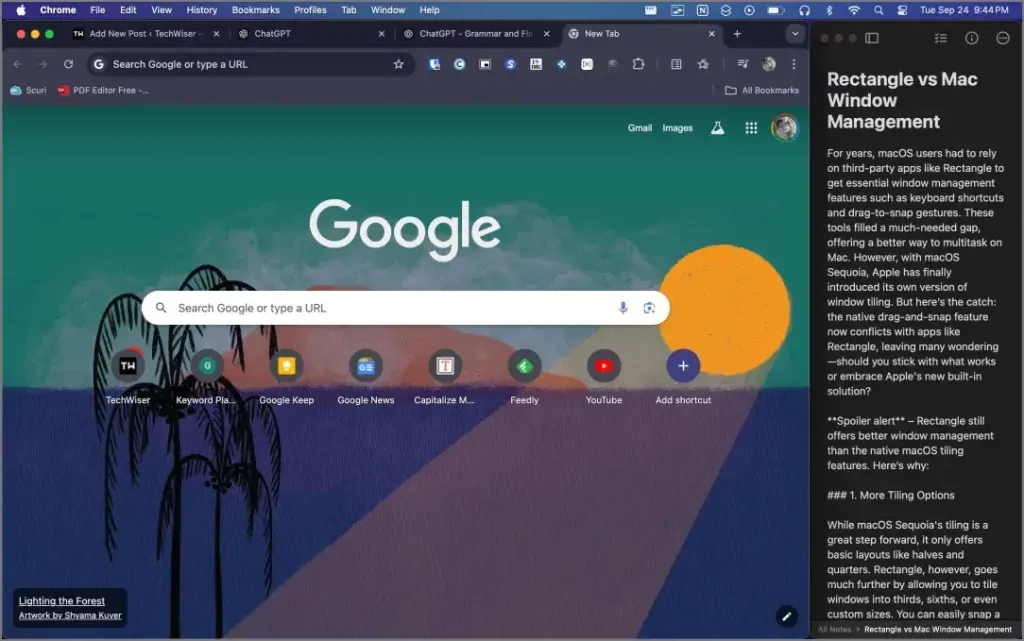
5. Upravte mezery mezi okny
Obdélník poskytuje flexibilitu pro úpravu rozestupů nebo mezer mezi okny, což vede k čistšímu pracovnímu prostoru, který pomáhá udržet soustředění na úkoly. Přestože Nastavení macOS umožňuje vybrat, zda mezi okny ponechat prostor, neposkytuje možnost určit přesné množství místa. Pomocí Rectangle můžete tyto mezery doladit podle svých preferencí.
Výhoda macOS: Přichyťte více oken jediným kliknutím
Jednou výraznou výhodou, kterou macOS nabízí a která v Rectangle chybí, je možnost přichytit více oken současně pomocí jediné klávesové zkratky. Namísto samostatného nastavování jednoho okna doleva a druhého doprava umožňují chytré klávesové zkratky macOS obě okna rychle zapadnout na místo. Pozitivní poznámka je, že tuto funkci můžete použít ve spojení s pokročilými možnostmi obkládání oken Rectangle, což vám umožní vychutnat si to nejlepší z obou světů.
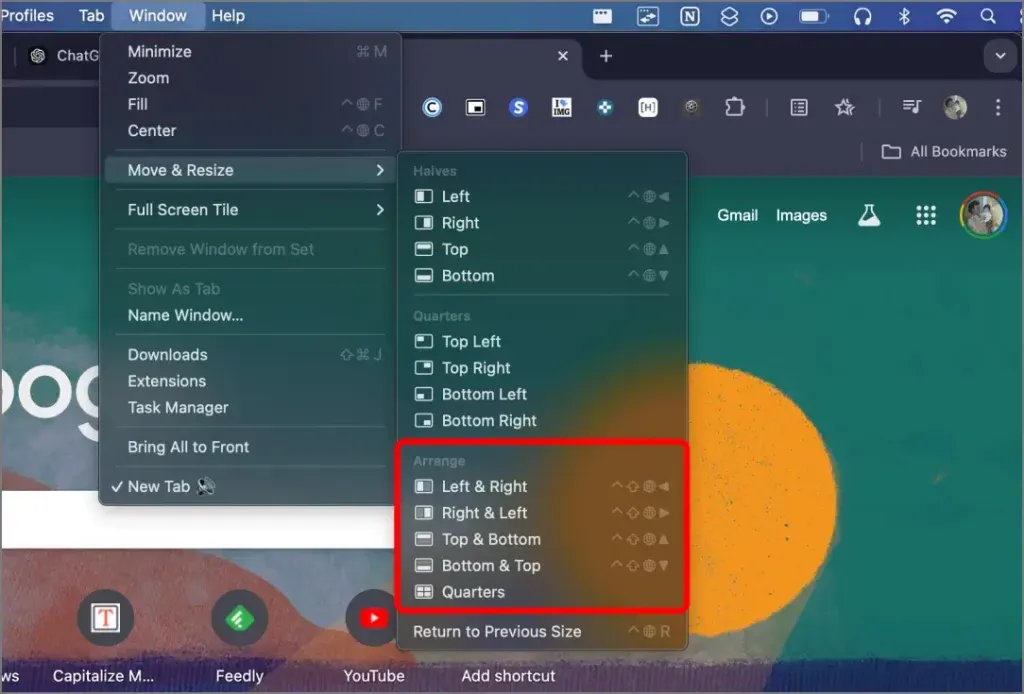
Cena
Nativní funkce uspořádání oken v macOS Sequoia je nepřekvapivě zdarma. Mezitím Rectangle funguje na freemium modelu. Bezplatná verze poskytuje adekvátní rozsah možností a nastavení vhodných pro většinu uživatelů.
Verze Pro stojí 10,99 $ a je k dispozici 10denní bezplatná zkušební verze. Tento upgrade nabízí vylepšené funkce, jako je přizpůsobení vlastní velikosti a polohy, rychlé přichycení, pracovní prostor s předdefinovanými aplikacemi a zkratkami a dalšími výhodami.
Obdélník vs. dlaždice oken macOS
Je Rectangle nástroj, který preferujete? Abyste předešli konfliktům, můžete zcela zakázat nativní funkci dlaždic pro macOS.
- Přejděte na Nastavení systému > Plocha a dok .
- V systému Windows vypněte možnost Dlaždice přetažením oken k okrajům obrazovky .
Pokud vám však nativní možnosti vyhovují, neváhejte Rectangle odinstalovat. Používání obou funkcí současně může vést ke konfliktům.
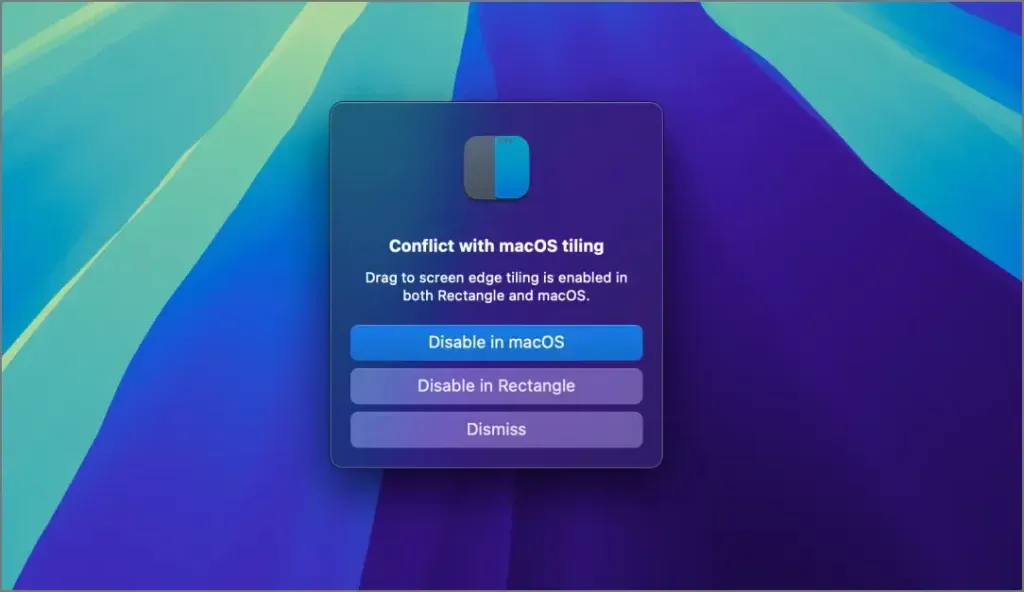
Závěrem lze konstatovat, že zatímco macOS Sequoia pokročil ve svých funkcích správy oken, Rectangle je i nadále přizpůsobivější a přizpůsobitelnější možností, zejména pro uživatele, kteří hledají pokročilé možnosti dlaždic a lepší kontrolu nad uspořádáním oken.
Chybí vám funkce Windows na Macu? Těchto 8 aplikací může pomoci




Napsat komentář